判断 Python 是否已成功安装的方法:检查命令行:输入 "python" 或 "python3",查看输出是否显示版本号。检查 IDLE:打开 IDLE,转到 "帮助" > "关于 IDLE",查看版本号。查看环境变量:检查 "系统变量" 或输入 "echo $PATH",确认环境变量包含 Python 安装路径。使用 pip:输入 "pip list",查看已安装 Python 软件包列表。检查文件关联:双击 .py 文件,确认该文件已与 Python 解释器关联。

如何判断 Python 已成功安装?
检查命令行
- 打开终端或命令提示符:在 Windows 上,按 Win+R 并输入 "cmd";在 macOS 和 Linux 上,打开终端应用程序。
- 输入 Python 命令:键入 "python" 或 "python3",然后按 Enter。
- 查看输出:如果 Python 已成功安装,则命令行将显示 Python 解释器的版本号和其他信息。
检查 IDLE
- 打开 IDLE:在 Windows 上,在 "开始" 菜单中搜索 "IDLE" 并启动该应用程序;在 macOS 和 Linux 上,使用终端或命令提示符输入 "idle3"。
- 检查版本:在 IDLE 的菜单栏中,转到 "帮助" > "关于 IDLE"。如果 Python 已成功安装,则弹出的窗口将显示 Python 解释器的版本号和其他信息。
其他方法
除了上述方法之外,还有其他一些方法可以检查 Python 是否已成功安装:
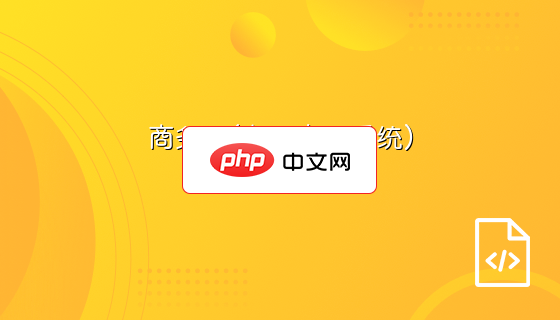
一款无需安装的即时交流系统,只需申请一个帐号,将一段代码嵌入贵站网页中,就可以让客服人员发现所有到达您网站的访客,而且可以看到访客的来源、使用的搜索引擎等,您可以主动发起对话与访客沟通,进行产品推销,从而大大提高产品销售成功率。 还是一款协同管理软件,在保持与客户信息通畅的同时,也保持公司内部之间的信息交流,从而提高企业的工作效率和客户服务质量。 管理员帐号:biiz.cn 密码:biiz.cn
- 查看环境变量:在 Windows 上,在 "控制面板" 中转到 "系统和安全性" > "系统" > "高级系统设置" > "环境变量"。在 macOS 和 Linux 上,打开终端或命令提示符并输入 "echo $PATH"。如果 Python 已成功安装,则环境变量中应包含 Python 的安装路径。
- 使用 pip:在终端或命令提示符中键入 "pip list"。如果 Python 已成功安装,则 pip 将显示已安装的 Python 软件包列表。
- 检查文件关联:双击 .py 文件。如果 Python 已成功安装,则该文件应与 Python 解释器相关联并打开。






























